Cinq astuces d'utilisation de Google Earth Power
Google Earth est un excellent outil pour bien plus queil suffit de regarder la planète Terre et de zoomer et dézoomer. Il s'agit d'un logiciel riche en fonctionnalités, que vous pouvez utiliser pour la recherche, les études, etc. Voici quelques astuces pour les utilisateurs expérimentés de Google Earth qui vous aideront à en tirer le meilleur parti.
Tout d'abord, si vous n'avez pas installé Google Earth, sachez que vous pouvez l'obtenir gratuitement à partir d'ici.

Anciennes cartes d'un emplacement
Vous voulez savoir quelles anciennes cartes d'un certain endroitque vous visitez sur Google Earth? Ou voulez-vous voir les changements qui se sont produits dans la région où vous vivez au fil du temps? Eh bien, il existe un moyen très simple de le faire dans Google Earth.
Pour ce faire, zoomez sur la zone où vous vous trouvezintéressé. Si des images historiques de cette zone existent, vous remarquerez une icône ressemblant à une horloge en bas à gauche de votre écran Terre. L'année est celle pour laquelle les images les plus anciennes sont disponibles.
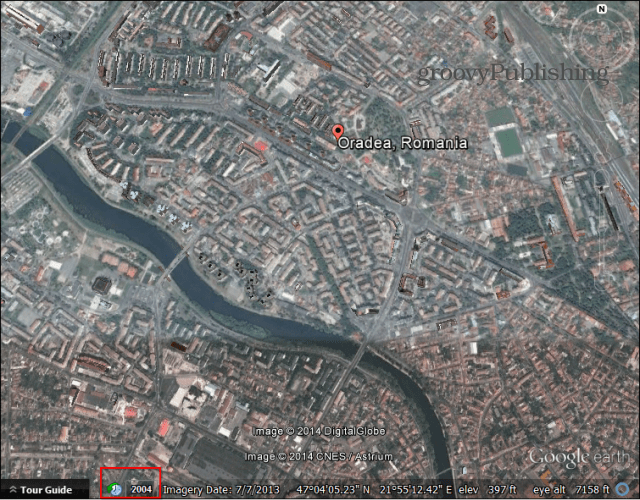
Cliquez sur l'année. Vous obtenez un curseur que vous pouvez utiliser pour parcourir les images de la carte pendant plusieurs années. Si c'est un domaine qui a connu un développement rapide au cours des dernières années, cela peut être assez fascinant. Alternativement, le bouton d'horloge est également présent dans la barre d'outils Terre.
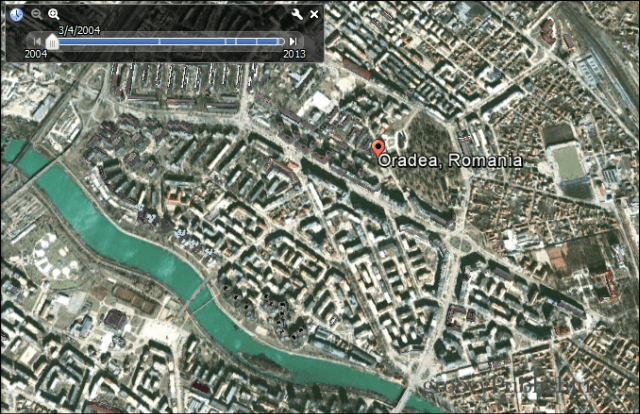
Google Earth, Lune, Mars ou Sky
Cette astuce est très amusante! Bien qu'il puisse s'appeler Google Earth, le logiciel de Google a dépassé notre planète - «là où personne n'est allé auparavant». La barre d'outils Google Earth possède un bouton ressemblant à une petite planète, qui est marqué dans la capture d'écran ci-dessous.
Cliquez dessus et vous pourrez choisir entre la Terre, Mars, la Lune et le ciel.
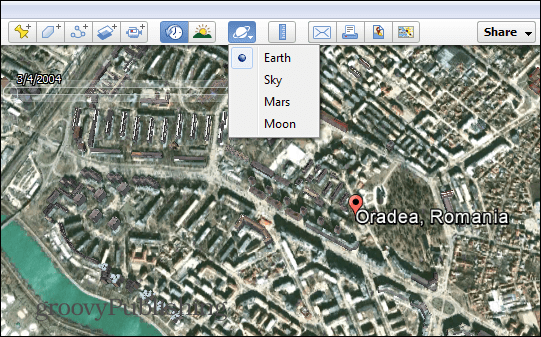
Maintenant, que diriez-vous de cette promenade sur la Lune?
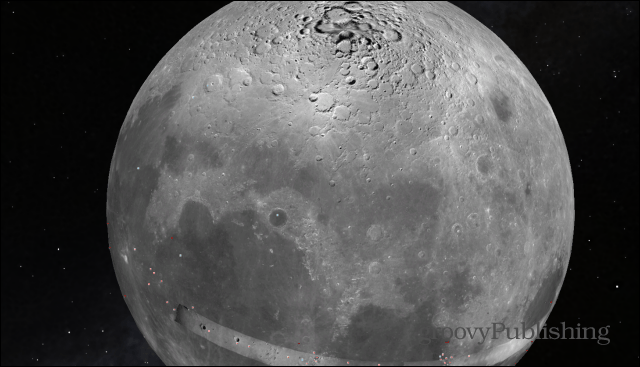
Mesurez facilement les distances
Vous voulez connaître rapidement la distance entre deux endroits? Eh bien, il existe un moyen très simple de le faire dans Google Earth.
Tout d'abord, assurez-vous que les deux emplacements se trouvent sur votre écran, puis cliquez sur l'icône de la règle dans la barre d'outils - je l'ai marquée ci-dessous, afin qu'elle soit plus facile à repérer.
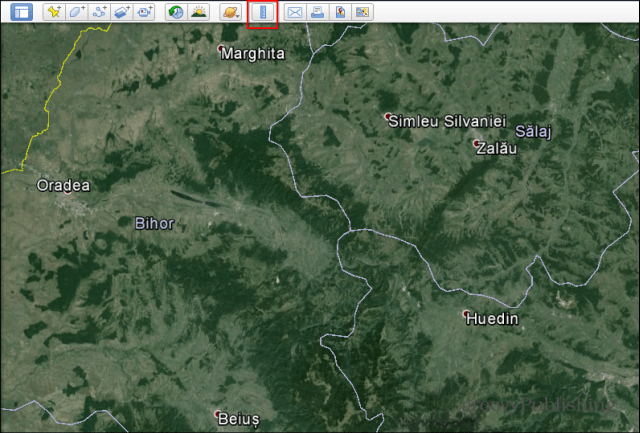
Une petite fenêtre, comme celle ci-dessous, apparaîtra,vous permettant de régler l'unité de mesure et de vous fournir le résultat. Cliquez simplement sur le point de départ et déplacez le curseur jusqu'à ce que vous ayez atteint le point de fin. La distance sera affichée.
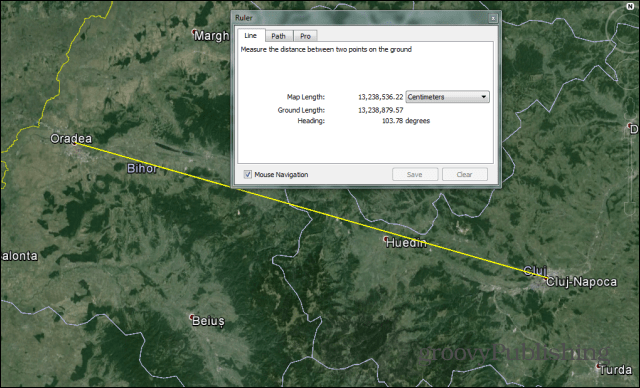
Mais si vous ne voulez pas la distance dans unligne droite? Vous pouvez également créer un chemin vers votre destination. Dans la petite fenêtre, cliquez sur l'onglet Chemin, puis cliquez sur votre chemin à travers votre chemin pour connaître la distance.
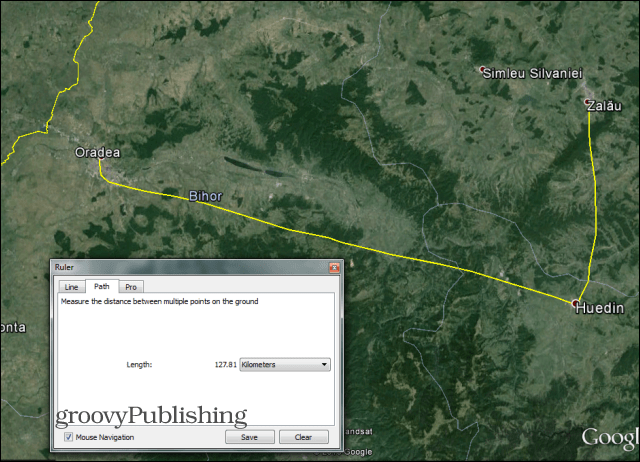
Utiliser des calques
L'une des fonctionnalités les plus intéressantes de Google Earthconcerne la grande quantité de couches que vous pouvez utiliser pour afficher des informations sur une carte. Les couches actuellement disponibles se trouvent en bas à gauche de votre écran Google Earth.
Vous pouvez voir des choses comme la météo, les routes, les frontières, mais aussi suivre les animaux et même voir où se termine votre code postal.
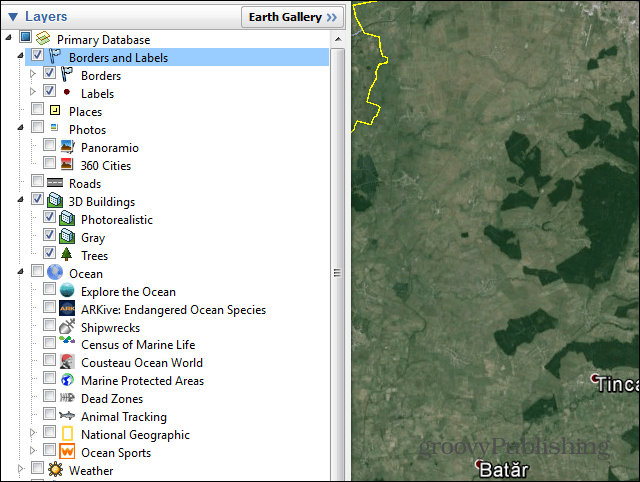
Maintenant, si les couches Google Earth sont fournies avecne suffit pas, vous pouvez en ajouter d'autres. Cliquez simplement sur Earth Gallery en haut de la section Couches et trouvez quelque chose d'intéressant. Par exemple, vous pouvez voir la Terre la nuit, via des images de la NASA.
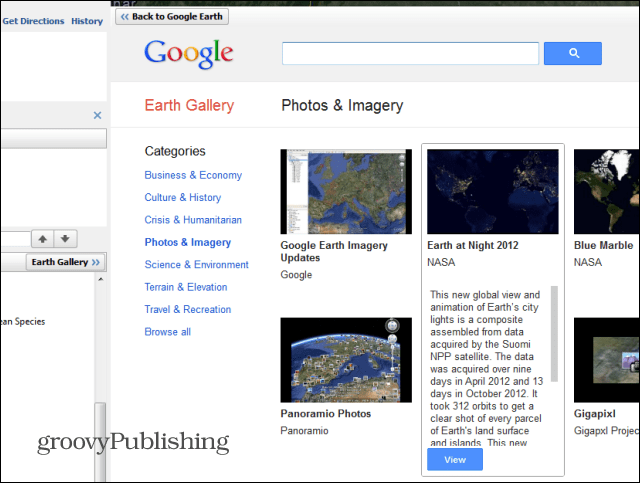
Visites sur Google Earth
Google Earth propose de superbes visites touristiques de différentes régions du monde. Pour les vérifier, commencez par vous assurer que la couche Bâtiments 3D est activée - elle se trouve dans le même menu Calques.
Après avoir vérifié si vous l’avez activé, accédez àla section Mes lieux du menu de gauche et trouvez Sightseeing Tour. Cliquez sur la petite flèche à côté et sélectionnez ce que vous voulez voir, s'il y a des points de repère spécifiques qui vous intéressent. Sinon, cliquez simplement sur Démarrer la visite ici.
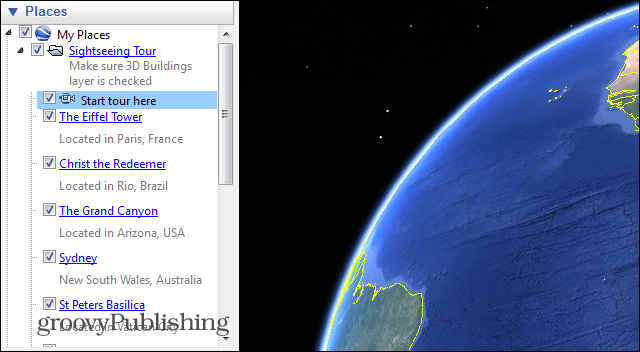
Votre visite 3D commencera. Notez que vous avez un panneau de contrôle en bas à gauche, vous permettant de sauter certaines parties ou de faire une pause si vous avez besoin d'un meilleur look.
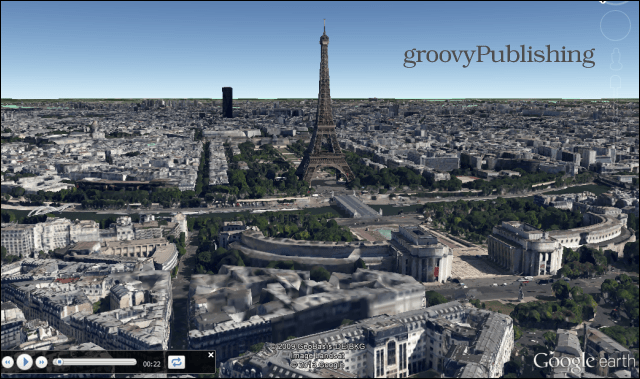
J'espère que ces conseils vous seront utiles. Nous aurons plus de conseils pour les utilisateurs avancés dans les prochains articles. En fait… si vous avez des conseils d'utilisateurs Google Earth plus intéressants que vous souhaitez partager avec la communauté, laissez un commentaire ci-dessous et parlez-nous-en!

![Afficher la couverture des déversements de pétrole dans le Golfe dans Google Maps [groovyNews]](/images/news/view-the-gulf-oil-spill-coverage-in-google-maps-groovynews.png)
![Nouveau! Vue Terre dans Google Maps [groovyNews]](/images/news/new-earth-view-in-google-maps-groovynews.png)







laissez un commentaire